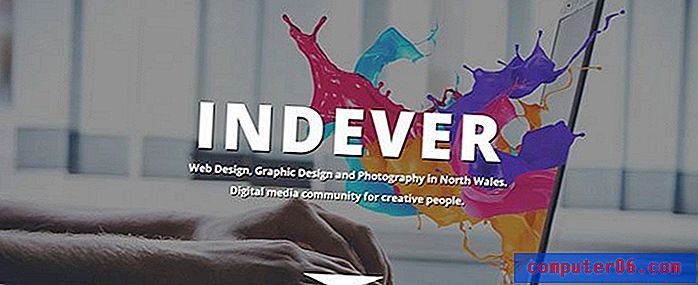Kuidas Apple'i ID jaoks arvutit volitada iTunesis
Kui olete iTunesist ostnud filme, telesaateid või muusikat, on need ostud seotud Apple ID-ga. Kui soovite neid faile alla laadida ja arvutis mängida või soovite neid üle kanda seadmesse, näiteks iPhone'i või iPadi, peate selle arvuti oma Apple ID jaoks volitama. Kui olete iTunesisse oma Apple ID-ga sisse loginud, kuid ei saa meediumifaile esitada, pole te tõenäoliselt seda arvutit oma Apple ID jaoks veel autoriseerinud.
Volitage arvutit Windowsi iTunes'is
Pange tähele, et ühe Apple ID jaoks saate volitada ainult kuni 5 arvutit. Kui jõuate maksimaalse arv arvutiteni, peate oma Apple ID kasutamiseks uues arvutis ühe autoriseerima ühe eelnevalt volitatud arvuti. Arvuti autoriseerimise võimalus asub otse arvuti autoriseerimise valiku all, mida me kasutame allolevas õpetuses.
1. samm: käivitage iTunes.
2. samm: klõpsake iTunes'i akna vasakus ülanurgas menüüd iTunes.

3. samm: valige suvand iTunes Store, seejärel klõpsake käsku Autoriseeri see arvuti .

4. samm: sisestage oma Apple ID e-posti aadress ja parool, seejärel klõpsake nuppu Volita .
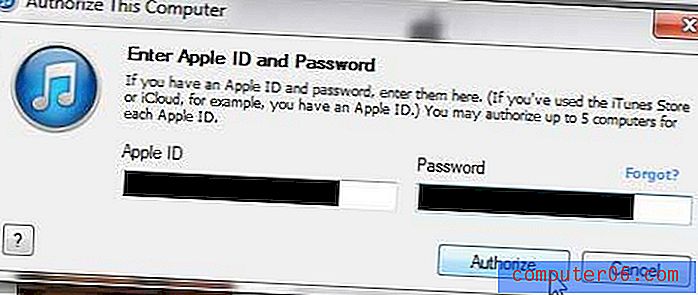
Mõne sekundi möödudes peaksite nägema järgmist pilti, mis annab teile teada, et arvuti on autoriseeritud, ja ka teie kasutatavate autoriseerimiste arvu.
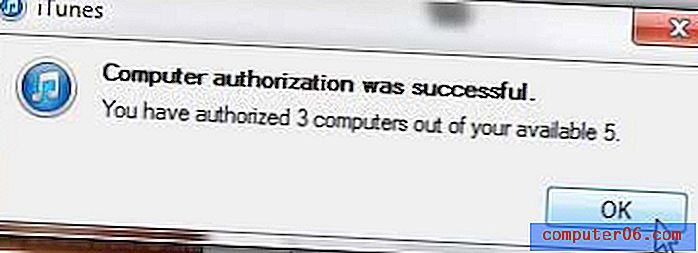
Kui olete juba jõudnud maksimaalse autoriseerimiste arvu juurde, peate kas kõik oma arvutid autoriseerima arvutist, kus praegu kasutate, või peate ühe arvuti spetsiaalselt volitama, logides sisse iTunes'i selles arvutis ja valides suvand Tühjenda see arvuti .
Kas teil on .m4a-fail, mille peate kasutama .mp3-vormingus? Sellest artiklist saate teada, kuidas seda iTunesis teha.